新しくブログを構築しようと思うと、意外とやること多いんですよね。
すぐに忘れてしまいます💦
そこで一度書き留めておくといいのかなと思い、やってみることにしました。
エックスサーバーの契約
使うサーバーはエックスサーバーです。
はじめてのブログを作る場合はまずサーバーの契約からスタート。
ざっとその手順を紹介します。
↓ ↓ ↓ Xサーバーへ
![]()
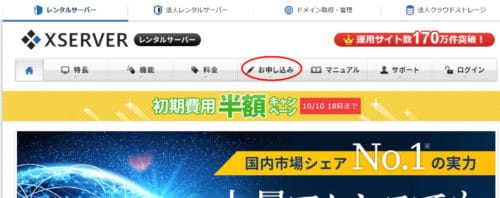
エックスサーバーのサイトにアクセスしてお申し込みから、お申し込みフォームへ
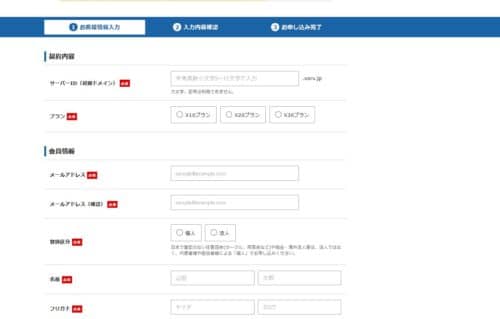
お申し込みフォームに必要事項を入力します。
入力を終えたら「お申込内容の確認」へ
確認画面で間違いがなければ「お申し込みをする」をクリックします。
お申し込みが完了したら「サーバーアカウント設定完了のお知らせ(試用期間)」というメールが届きます。
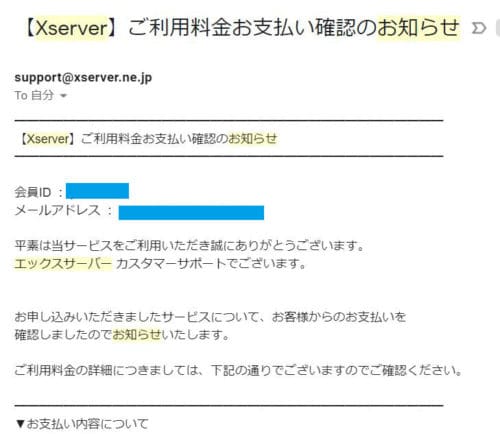
このメールが届いてから10日間、無料でサーバーを使用できる【試用期間】になります。
このメールにはID/パスワードなどの大切な情報が記載されていますので、大切に保管してください。
実際2年前にエックスサーバーを契約した私は、今回必死にこのメールを探すはめに(-_-;)
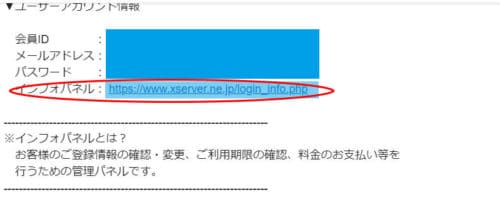
また、赤枠の部分に【インフォパネル】のURLが記載されているので、
メールに記載されているIDとパスワードでログインして
お気に入りに登録しておくと便利です。
次はこの使用期間が終わるまでに支払いを済ませましょう。
料金を支払わないまま使用期間が終了するとサーバーにアクセスできなくなるので注意しましょう。
エックスサーバーに支払いをする
使用期間内に支払いを済ませてしまいましょう。
使用期間は10日間。のんびりしていてサーバーが使えなくなったら大変です。
届いたメールからインフォパネルにログインします。
インフォパネルを開いたら画面左下の「料金のお支払い」をクリック
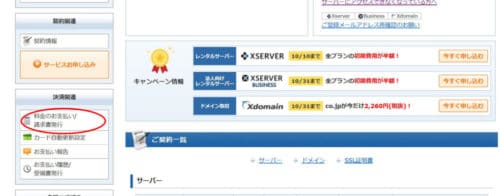
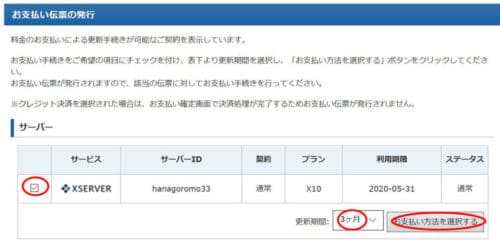
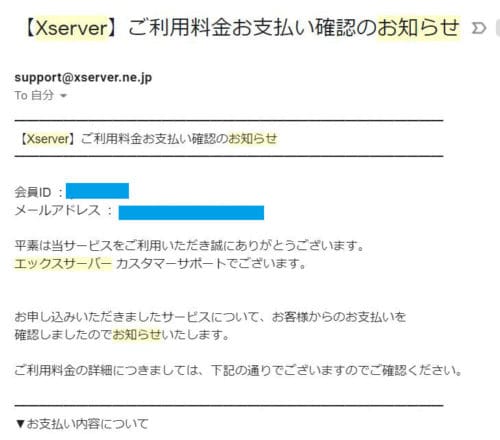
まとめ
ここまででエックスサーバーの契約とお支払いが完了しました。
この段階ではドメインがエックスサーバーのものになっています。
【.xsrv.jp】ドメインの末尾がこれになってます。
そのままでも悪くはないのですが、独自ドメインの方がブログの印象がよくなります。
ここで私は以前つまづいてしまって(-_-;)
しばらく【.xsrv.jp】のまま、なんかおかしいなと思いながらも過ごしていました。
いくつか記事を書いてしまってからドメインを変えることになってしまいました。








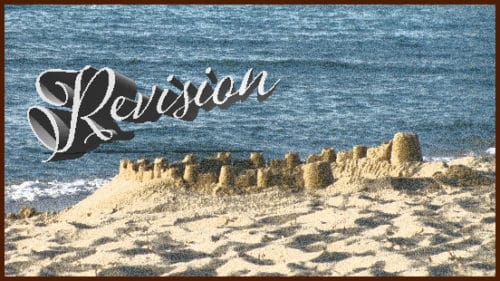
コメント